分区软件程序旨在帮助您创建、缩小、删除、扩展、合并或拆分硬盘和其他存储设备的分区。虽然可以在 Windows 中对硬盘进行分区而无需使用其他软件,但您可以执行的活动范围有限。例如,如果没有外部工具,您无法调整分区大小或合并分区。在这篇文章中,我们将分享您可以使用的适用于 Windows 7/8/10/11 的五款最佳免费磁盘分区软件。
第一部分排名前 5 的免费分区软件程序
无论您想扩展 Windows 系统分区、合并两个媒体分区还是缩小系统分区,本文重点介绍的免费磁盘分区软件 Windows 7/8/10/11 都将非常有用。
1. 奇客分区大师
奇客分区大师提供的分区管理选项比同类程序中的大多数程序都要多。它支持标准功能,例如格式化、调整大小、移动、删除、复制和拆分分区。它还可以检查文件系统是否有错误、擦除分区、运行表面测试以及将操作系统移动到另一个硬盘驱动器。
【官网】分区大师—可快速升级到更大的磁盘奇客分区大师可快速升级到更大的磁盘,将操作系统转移到SSD,备份数据,克隆硬盘到新电脑。![]() https://www.geekersoft.cn/fenqu.html
https://www.geekersoft.cn/fenqu.html

优点:
-
支持多种常见的磁盘分区功能。
-
支持系统分区扩展,无需重启系统。
-
在可启动程序上运行
缺点:
- Windows 7/10/11免费软件的磁盘分区不支持动态磁盘。
2.MiniTool 分区向导
这款免费的 Windows 7 分区管理器软件提供了比同类程序更多的分区管理选项。它支持标准功能,例如格式化、调整大小、移动、删除、合并、复制和拆分分区。它还可以检查文件系统中的错误、擦除分区、运行表面测试以及将操作系统移动到另一个硬盘驱动器。
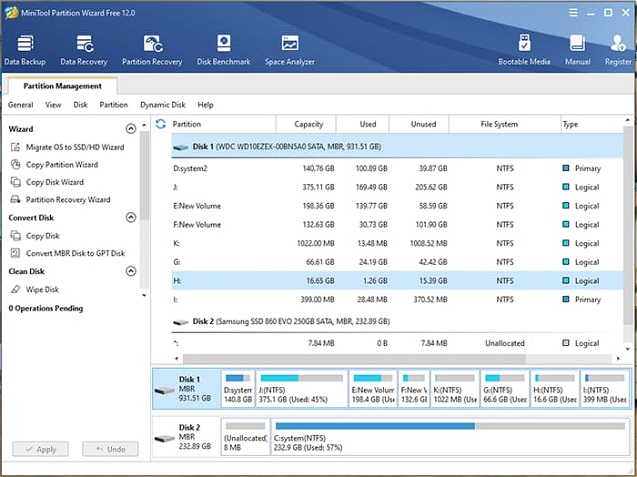
优点:
-
支持多种常见的磁盘分区功能
-
允许您在保存更改之前模拟更改
-
支持系统分区扩展,无需重启系统
缺点:
- Windows 7/10 的磁盘分区免费软件不支持动态磁盘
- 在设置电脑时尝试添加其他程序
- 某些免费功能只有在您购买高级计划后才能使用
3. Active@分区管理器
这是 Windows 7 的另一个免费分区管理器软件,旨在帮助用户在未分配空间中创建新分区。它还可以管理现有分区,例如格式化和调整其大小。它易于使用,无论您使用的文件系统类型如何,该工具都可以完美配合。它支持所有常见文件,如 EXT2/3/4、HFS+、NTFS 和 FAT。
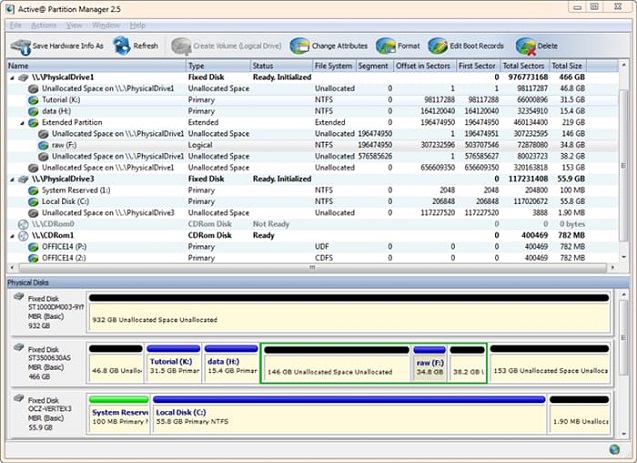
优点:
-
可以从备份过程中恢复更改
-
支持多种标准磁盘分区
-
便于使用
缺点:
- 不复制分区
- Windows 7 调整分区大小免费软件不会缩小锁定卷
- 系统分区扩展可能无法实现
4.傲梅分区助手SE
这款最佳免费分区软件 Windows 7 比其他许多免费分区工具具有更多选项。使用此软件程序,您可以创建、调整大小、格式化、合并、对齐、恢复和拆分分区。您还可以轻松复制完整的分区和磁盘。免费版本中的某些功能受到限制,其中之一就是在逻辑分区和主分区之间进行转换。AOMEI Partition Assistant SE 可以创建可启动的 Windows 闪存驱动器、从驱动器或分区擦除数据以及将操作系统移动到不同的硬盘驱动器。
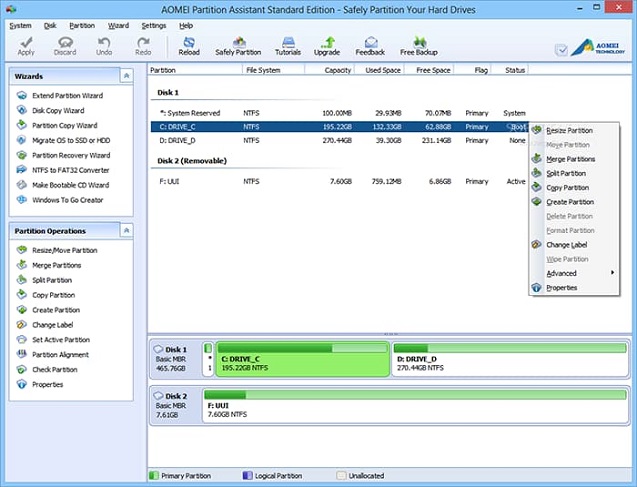
优点:
-
适用于 Windows 7 或 Windows 10 的简单安装向导和易于使用的免费驱动器分区软件。
-
许多有用的功能
-
更改会排队,除非您使用“全部应用”按钮,否则不会立即应用
-
在可启动程序上运行
缺点:
- 无法在逻辑分区和主分区之间转换
- 无法在动态磁盘和基础磁盘之间转换
- 有些功能在免费版本中不可用
5. Paragon 分区管理器
Paragon Partition Manager 是另一款出色的 Windows 7 免费分区调整软件,您可以考虑。它为您提供了全面的使用指南。无论您是要创建新分区、调整大小、格式化还是删除现有分区,此工具都是您的首选。该程序支持标准文件系统,例如 HFS、NTFS 和 FAT32。
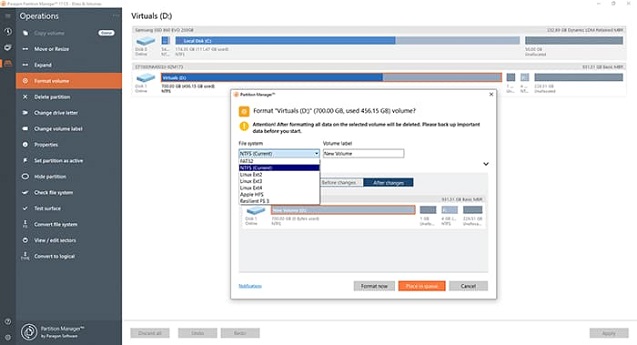
优点:
-
支持许多基本功能
-
提供分步指南
-
支持所有常见的文件系统
-
允许在应用更改之前进行预览
缺点:
- 即使在免费版本中,某些功能也不能免费使用
- 对于商务用途来说这不是一个好的选择
- 大多数磁盘分区工具都缺少许多功能
6. EaseUs Partition Master 免费版
使用这款免费的 Windows 7 驱动器分区软件程序非常简单。对 EaseUS Partition Master 免费版中的分区所做的更改不会立即生效。您必须单击“执行”按钮才能应用更改。您可以隐藏分区、密码保护分区、合并分区、将 Windows 复制到其他驱动器以及将系统驱动器升级为更大的可启动驱动器。
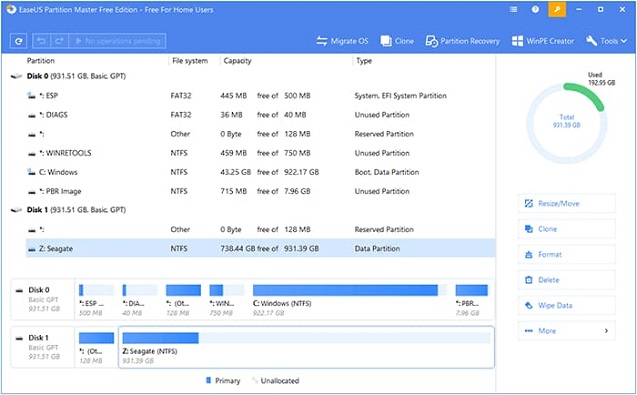
优点:
-
许多有用的选项
-
允许密码保护
-
许多有用的功能和选项
-
更新包含新功能和改进
缺点:
- 不支持动态卷管理
- 安装时会尝试安装其他程序
- 不支持商业使用
- 无法在 GPT 和 MBR 之间转换
第 2 部分。有关如何在调整分区大小之前或之后防止数据丢失的提示
使用分区软件时,您必须注意数据丢失。为了保护您的数据,以下是两个最佳建议。
1.使用分区软件之前备份重要文件
在使用分区工具设置磁盘的过程中,您的文件可能会损坏或感染病毒。为了防止这种情况发生,建议您使用奇客分区大师备份重要文件和磁盘。
它旨在最大限度地保护文件、磁盘、分区和操作系统。它为您电脑上所需的一切提供完整的备份和保护。该软件具有自动备份选项,可实现有效且高效的备份过程。QILING Disk Master 是您可以信赖的最强大的一体化备份软件。
以下是 Windows 7 映像备份软件的指南。遵循这些步骤将有助于任何人创建 Windows 7 操作系统的映像。
步骤 1:如果愿意将计算机操作系统的备份设置为外部硬盘,请先将外部硬盘与 PC 关联。如果不愿意,请忽略它。在第一个窗口中,选择“系统备份”选项。
第 2 步:在下一个屏幕中,您可以选择不同的选项,然后开始该过程。它包括选择备份目标路径、设置自动备份、扇区备份等。选择参数后,单击“继续”按钮将开始该过程。完成该过程所需的时间很长。
步骤3:备份文件完成后,可以根据需要设置备份文件的首选项。
2. 分区磁盘时及时恢复丢失的数据
如果您无法在对磁盘进行分区之前备份数据,某些文件可能会被删除。不幸的是,如果您不尽快恢复文件,丢失的文件将永久消失。要恢复分区中丢失的数据,我们强烈建议使用奇客数据恢复工具作为最佳软件。
奇客数据恢复是一款高效且最佳的硬盘恢复解决方案,旨在帮助快速彻底地解决数据丢失问题。它有助于从分区/硬盘和可移动存储设备中恢复格式化、删除或丢失的文件。
- 恢复 Windows PC 中已删除/丢失的文件和格式化的驱动器。
- 恢复外部驱动器和原始驱动器。
- 恢复受病毒攻击的数据。
- 从整个系统完全恢复数据。
使用磁盘分区免费软件后如何恢复丢失数据的分步指南
步骤1:启动最佳的硬盘恢复解决方案并选择要恢复的文件类型。单击“下一步”按钮开始。

步骤2:选择查找或扫描数据的位置。选择丢失数据所在的系统分区(例如库、收藏夹或桌面)后,单击“扫描”。
步骤3:预览并恢复丢失的数据。检查窗口上部的扫描结果。如果需要恢复更多数据,请单击“深度扫描”按钮。
以上就是适用于 Windows 11 和 Windows 10 的五款最佳免费分区软件程序。我们还分享了使用分区软件程序时可能出现的数据丢失的最佳解决方案。

























 1311
1311

 被折叠的 条评论
为什么被折叠?
被折叠的 条评论
为什么被折叠?








